MFC-J5620DW
FAQ & Fehlerbehebung |
Ich erhalte die Meldung Papierstau obwohl ich das gestaute Papier entfernt habe. (mit Videoanleitung)
Um die Fehlermeldung Papierstau zu beseitigen, nachdem Sie das gestaute Papier beseitigt haben, öffnen Sie bitte die Scanner-Abdeckung.
Falls die Fehlermeldung weiterhin vorhanden ist, könnte ein Stück Papier im Druckwerk die Ursache sein.
Befolgen Sie die unten aufgeführten Schritte, um alle Papierreste aus dem Inneren Ihres Geräts zu entfernen.
 |
Sie können die Schritte mit video-Clips sehen.
|
- Drücken Sie Ja auf dem Touchscreen, um zum Startbildschirm zurückzukehren.
-
Drücken Sie
 (Einstellungen) > Maintenance > Papierstückchen entfernen.
(Einstellungen) > Maintenance > Papierstückchen entfernen. - Lesen Sie die Information auf dem Touchscreen und drücken Sie Weiter zu bestätigen.
-
Mit beiden Händen, öffnen Sie den MF-Zufuhr.
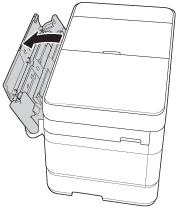
-
Heben Sie die Papierstütze.
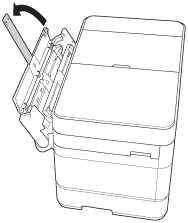
-
Legen Sie das Wartung-Blatt (Im Lieferumfang) im Querformat in den manuellen Einzugsschacht. Drücken Sie das Blatt in die manuelle Zufuhr.
Querformat
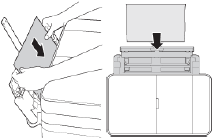
- Wenn Sie das Maintenance-Blatt nicht finden, können Sie ein Blatt A4 Papier wie Hochglanzpapier benutzen.
- Stellen Sie sicher, dass Sie das Blatt in den manuellen Einzugsschacht einsetzen. (Nicht in die MF-Zufuhr ein.)
- Drücken Sie Start auf dem Touchscreen.
-
Folgen Sie den Anweisungen auf dem Bildschirm.
Wenn das gestaute Papier entfernt wird, startet das Gerät erneut zu drucken oder geht auf die Home-Position zurück..
Wird die Meldung immer noch angezeigt, kontaktieren Sie den Brother Kundendienst.